Содержание
before—>
С помощью приложения вы можете измерить скорость вашего доступа в интернет с любого устройства, мобильного телефона или компьютера или для любого провайдера, будь это оператор мобильной связи МТС, МегаФон, Билайн, Теле2 или любой другой, или ваш поставщик домашнего интернета. Тест поддерживает технологии GPRS, 3G, 4G/LTE, 5G, WiFi, WiMax, xDSL, ADSL, SHDSL, VDSL, xPON, FTTB и ETTH.
p, blockquote<dp>1,0,0,0,0—>
Ваш интернет работаетp, blockquote<dp>2,0,0,0,0—>
Проверка скорости интернета
h2<dp>1,0,0,0,0—>
Просто нажмите «Начать тестирование» и подождите примерно 1 минуту.
p, blockquote<dp>3,0,1,0,0—> p, blockquote<dp>4,0,0,0,0—>
Поделитесь полученным результатам проголосовав в опросе в конце поста или в комментариях. Хочется знать «среднюю температуру по больнице».
p, blockquote<dp>5,0,0,0,0—>
Расшифровка данных и терминов
h3<dp>1,0,0,0,0—>
- Поставщик — ваш провайдер.
- Тип соединения — метод подключения к интернету.
- IPv4/IPv6 — Тип Интернет-протокола, который используется для идентификации устройств в сети.
- ASN — Стандарт записи, описывающий структуры данных для представления, кодирования, передачи и декодирования данных.
- Система — браузер и операционная система устройства, с которого вы проводите проверку скорости доступа в интернет.
- Загрузка — значение скорости загрузки ИЗ сети. Чем выше этот показатель, тем быстрее открываются страницы (сайты), фотографии, видео воспроизводится в лучшем качестве, быстрее загружаются файлы на компьютер или смартфон. Чем выше цифры — тем быстрее загружаются данные.
- Выгрузка — скорость загрузки файлов с компьютера (смартфона) в сеть. Чем выше показатель «выгрузка», тем быстрее вы загрузите со своего смартфона или компьютера фотографии, видео, документы или любые другие файлы в социальные сети, в любой онлайн сервис хранения файлов и т. д.. Чем выше цифры — тем быстрее выгружаются данные.
- Пик — Максимальная скорость во время проведения измерений скорости Загрузки или Выгрузки.
- Среднее — Средняя скорость во время проведения измерений скорости Загрузки или Выгрузки.
- Задержка — время прохождения сигнала от вашего смартфона или компьютера до сервера. Чем меньше цифры — тем быстрее пинг (связь).
Оценить качество работы своего оператора связи, поставить ему оценку или посмотреть рейтинг операторов связи можно здесь >>>
p, blockquote<dp>6,1,0,0,0—>
Значения скорости загрузки и выгрузки
h3<dp>2,0,0,0,0—>
| Скорость | Значение |
| до 3 Мбит/сек. |
Загрузка: Очень низкое значение скорости. При такой скорости сайты очень медленно открываются, изображения загружаются с большой задержкой. Просмотр видео с YouTube, RuTube, ВКонтакте и т.д. практически невозможен. |
|
Выгрузка: даже не пытайтесь. |
|
| от 3 до 8 Мбит/сек. |
Загрузка: При данных значениях возможен более — менее комфортный просмотр сайтов и изображений. Просмотр видео возможен с низким качеством. |
|
Выгрузка: Возможно выгружать файлы небольшого размера. |
|
| от 8 до 15 Мбит/сек. | Загрузка: Нормальная скорость для просмотра сайтов и просмотра видео в HD формате. |
|
Выгрузка: Можно выгружать фотографии и видеофайлы, но времени на эти действия будет уходить довольно много. |
|
| от 15 до 45 Мбит/сек. | Загрузка: При такой скорости очень быстро открываются все сайты, загружаются фотографии и файлы из сети. Спокойно можно смотреть видео в Full HD. |
|
Выгрузка: Нормальное значение для довольно быстрой выгрузки фото, видео и больших файлов в соцсети или онлайн — хранилища. |
|
| от 45 до 100 Мбит/сек. и выше |
Загрузка: Отличное значение. Скорость открытия сайтов и «прорисовки» изображений ограничена уже не скоростью загрузки, а размером оперативной памяти вашего устройства (чем больше памяти — тем быстрее все открывается). Естественно, просмотр видео в Full HD без проблем. |
|
Выгрузка: С вашего устройства выгрузка будет моментальной, но скорость может быть ограничена «принимающей» стороной. |
Значения скорости задержки (пинг)
h3<dp>3,0,0,0,0—>
| Скорость | Значение |
| до 40 мс. |
Отлично. Можно спокойно играть в онлайн — игры и подключаться через удаленный доступ к различным приложениям. |
| от 40 до 100 мс. |
Средний пинг. В играх и подключениях к удаленному доступу бывают проблемы и «зависания». |
| 100 мс. и выше |
Все плохо. С таким пингом удаленное подключение практически невозможно и в онлайн — игры поиграть не получится. |
Загрузка …after—></dp></dp></dp></dp></dp></dp></dp></dp></dp></dp>Содержание
SpeedOF
Сервис диагностики, разработанный на HTML 5 и оптимизированный под мобильные и компьютерные операционные системы.
Предлагает проводить красочную проверку в научно-фантастическом стиле с сияющими звездами, зависшими космическими станциями и спутниками.
Статистику SpeedOF собирает в режиме реального времени (в фоне загружается 8 Мб «семпл» сначала на компьютер, а после – на автоматически подобранный сервер), а выдает – в виде отдельных графиков, поделенных на Upload, Download и Latency (Пинг, выраженный в миллисекундах).
И, хотя SpeedOF способен впечатлить оформлением и магией космоса, воспринимать сервис серьезно слишком сложно.
Мешает перегруженный интерфейс с всплывающей рекламой, вращающимися баннерами и виджетами, и полностью отсутствующая панель с настройками.
Нельзя ни язык выбрать, ни сервер, где проводится проверка. Ну, и куда же без погрешностей?
Пока конкуренты отображают цифры в 80 или 90 Мбит/c, SpeedOF не поднимает планку выше 30.
Плюсы и минусыВыдает данные в виде графиковПогрешности в измерении скоростиСтранный интерфейсНельзя выбрать серверОфициальный сайт
Google Fiber
Платформа, где легко проверить скорость интернета онлайн бесплатно, кликнув по единственно доступной кнопке «Пуск» (Play).
Перед проверкой Google предупредит о возможных расхождениях в скорости из-за автоматического подбора сервера, а не ручного (в 99% случаев выбираются аэропорты, вроде Роли-Дарем или города из США, где и действуют оптоволоконные сети Fiber).
И, если перечисленные требования подходят, почти сразу начнется проверка.
Результаты выводятся во вкладка Download и Upload, в качестве объекта для проверки применяются файлы размером от 8 до 16 мегабайт, записываемые сначала в буфер, а затем – возвращаемые обратно.
Отдельно оценивается PING и ждать результатов меньше 100 МС не стоит – из-за соединения с США показатели взлетают вплоть до значений в 200 МС.
Второй недостаток – кнопки «Поделиться» не предусмотрено – копировать значения придется вручную или же – снимать скриншот из интерфейса браузера.
Зато с погрешностями проблем не возникает – 5-7 проверок подряд Google Fiber выдает равные значения.
Плюсы и минусыНет погрешностей в измеренияхСервер находится только в СШАОфициальный сайт
SpeedSmart
Незатейливый инструмент, разрешающий проверить скорость интернета онлайн преимущественно на европейских серверах, расположенных в Стокгольме, Осло, Вильнюсе или Будапеште (остальные еще дальше – в Великобритании, США, Китае или Японии).
Результаты проведенной диагностики выводятся, как и у конкурентов, в трех «измерениях»: Ping, Download и Upload.
И каждый раз показатели приближаются к максимальным и тем, которые обозначает интернет-провайдер в описании к тарифу.
Почти каждая проверка заканчивается цифрами от 92 до 95 Мбит/c из 100 возможных и пингом в пределах 20.
Из преимуществ SpeedSmart легко выделить и прикрепленные ниже теста статьи, и легкую трактовку выводимых значений, и поддержку HTML5 и защищенного протокола HTTPS.
Не возникнет и проблем с тестированием мобильного интернета.
А вот перевода на русский язык до сих пор недостает – разобраться в сопутствующих материалах без знания английского сложнее, чем хотелось бы.
Плюсы и минусыПростой интерфейсПоддержка защищенного протоколаНет русского языкаОфициальный сайт
PR-CY
Проверить скорость интернета софтверный комплекс PR-CY предлагает в разрезе с основной деятельностью, связанной с оценкой сайтов и аудитом веб-ресурсов.
В разделе с диагностикой представляется информация о текущем IP-адресе и хостинге, стране и регионе проживания.
Там же появляется и кнопка, разрешающая и сосредоточиться на результатах.
Информация собирается и выводится в режиме реального времени с небольшой погрешностью, связанной со случайно подбираемыми серверами (частенько PR-CY жителям Санкт-Петербурга предлагает заглядывать в Московскую Область и того дальше).
Несмотря на потери в 5-10 Мбит/с разработчики сервиса старательно добиваются объективности и вместо коротких семплов размером в 5-10 мегабайт подкладывают объемные наборы информации объемом до 100 и больше Мб.
Такой подход помогает отступиться от случайных скачков скорости и сосредоточиться на общем и стабильном результате без перегибов в большую или меньшую сторону.
Правда, пользоваться такой проверкой стоит лишь в ситуациях, когда доступ к сети безлимитный и после загрузки и передачи данных потраченный трафик не отобразится минусом на абонентском счете.
Плюсы и минусыТочность измеренияСлишком объемные файлы при проверке, что может сказать на трафикеОфициальный сайт
Выводы
АлексейИнженер автоматизированных систем управления
Если вы нашли ошибку, пожалуйста, выделите фрагмент текста и нажмите Ctrl+Enter.
25 октября 2019
Казалось бы, неполадки на вашем компьютере или ноутбуке отсутствуют, за пользование интернет службами вы заплатили на пару месяцев вперед, но страница с нужной информацией периодически отказывается работать или загрузка фильма равна передвижению улитки.
Скорее всего на вашем компьютере возникли проблемы со скоростью интернет соединения.
Проблема в том, что большинство поставщиков интернета немного приукрашивают реальные цифры во время подключения. К примеру, если у вас в договоре обозначена скорость интернета 100 Мбит/с, 50 Мбит/с, то скорее всего истинная будет значительно ниже. Но не отчаивайтесь, сегодня вы научитесь проверять подачи за считанные минуты.
Что такое speedtest
Итак, пришло время узнать реальную скорость с помощью специального теста, именуемого speedtest.
Speedtest – специальный тест, разработанный с целью проверки передачи данных.
Существует ряд сайтов, которые позволяют измерить показатели интернет соединения, входящую и исходящую , определяют так называемый Ping (время c момента отправления сигнала с одного компьютера и до получения его другим компьютером). Ниже, мы подробнее поговорим о нескольких примерах подобных сервисов.
Но, помимо онлайн служб для проверки существует так же встроенный метод. Он позволяет узнать нужную информацию путем использования настроек на вашем ПК (персональном компьютере).
Для примера используется операционная система Windows 10. Существует 2 способа для проверки в разных операционных системах.
Способ 1
Итак, чтобы измерить интернет базовыми средствами операционной системы вам понадобится:
Правой кнопкой мыши нажимаем на значок интернета в правом нижнем углу экрана.
В появившемся окне выбираем «Открыть параметры сети и Интернет».
Затем нужно открыть пункт «Настройка параметров адаптера».
В открывшемся окне выбираем интернет соединение и дважды жмем левой кнопкой мыши.
Ищем скорость интернет соединения.
Важно! В некоторых версиях Windows 10, а также в операционных системах Windows 7,8 такой путь может выглядеть немного иначе. Но действия, в принципе, похожие.
Правой кнопкой мыши выбираем значок интернета и нажимаем Центр управления сетями и оборудования
В графе «Подключения» выбираем ваше интернет подключение.
И открывается нужное нам окно с графой скорости.
Важно! У такого метода есть существенный недостаток. Какую бы не показывал компьютер, на деле она все равно может быть значительно ниже.
Онлайн сервисы
Некоторые опции на компьютере могут тормозить процесс проверки скорости интернет соединения. Поэтому, настоятельно рекомендуется:
- закрыть все возможные программы и все вкладки в браузере (кроме нужной вкладки speedtest для осуществления проверки).
- отключить антивирус на компьютере
- правой кнопкой мыши на панели задач запустить «Диспетчер задач» и проверить загрузки (если есть – отключить)
- произвести проверку 3 раза (это повысит точность результатов)
Итак, лидер номинации – сайт Speedtest. net
3. speedtest.net
Рис. 9. Начальное окно сайта
Как только вы зашли на сайт – программа сразу определяет ваше точное местоположение и указывает интернет провайдера.
Так же тут можно создать учетную запись, что позволяет иметь доступ к историям проверок и их результатам.
Рис. 11. Регистрация на сайте
Пользоваться страницей не составит труда – нужно всего лишь нажать кнопку «Начать» в самом центре экрана. Здесь нужно отдать должное интерфейсу сайта – он очень прост и удобен в использовании, как говориться, ничего лишнего.
Как только вы нажали нужную кнопку сервис сразу же начинает выполнять сканирование и подсчитывает все необходимые данные.
Рис. 12. Процесс проверки
И буквально через минуту вы получаете ожидаемый результат: ping – время передачи сигнала, время получения (данные о том, с какой вы получаете информацию с сервера на свой компьютер), время отправления (отправки данных на сервер).
Подробнее о том, что такое Ping можно узнать тут:
Рис. 13. Результат проверки
Совет! Данный сайт стоит использовать с включенными блокировщиками рекламы (например, Adblock). Потому что без вспомогательных утилит работать с этим сайт не слишком приятно, из-за большого и назойливого количества рекламы.
Кстати, speedtest от этого же разработчика существует в качестве приложения на телефон, который устанавливается самым простым образом – с помощью Play Market. Это приложение позволяет проверить работу интернета на вашем смартфоне.
Позитив:
- приятный интерфейс сайта
- быстрая проверка
- возможность создания личного кабинета
- возможность отследить историю проверок
- есть приложение для телефона
Негатив:
- назойливая реклама
Укртелеком Speedtest
http://speedtest.ukrtelecom.ua
Один из наиболее простых помощников для проверки интернет соединения. Просто и со вкусом – никакой лишней информации.
Один из плюсов – ничего лишнего на экране. Абсолютно белый фон и четкие цифры. Все что вам нужно – нажать кнопочку Start в верхней части экрана.
Проверка осуществляется быстро и более-менее точно.
Считанные секунды – и перед вами все необходимые цифры: download — закачка с сервера на компьютер, upload — скорость отправки с компьютора на сервер, ping — время с момента отправки сигнала с одного компьютера к получению сигнала на второй компьютер, jitter — нежелательные случайные отклонения передаваемого сигнала.
Позитив:
- удобный интерфейс
- отсутствие рекламы
- легкость использования
- высокая оперативность
Негатив:
- отсутствует возможность регистрации
- отсутствует возможность отслеживания историй предыдущей проверки
speedmeter.de
http://www.speedmeter.de
Сайт от немецких разработчиков. Как по мне, не слишком удобный интерфейс. Несмотря на то, что выполнить проверку не составит большого труда – в верхней части экрана мы видим кнопку «Вперед». И сама проверка, собственно говоря, происходит именно тут.
Но ниже есть текст полностью на немецком языке, который содержит информацию про этот speedtest.
Возможно это может сбить с толку, но со своей основной задачей сайт справляется хорошо – все, что понадобится для проверки предоставлено на русском языке.
Позитив:
- высокая скорость проверки
- правдивые цифры
Негатив:
- сайт не всегда точно показывает ваше местоположение (может перепутать город). Но на IP – адрес это не влияет, он достоверный
- большая часть информации на немецком языке
- неудобный интерфейс
Voip Test
http://www.voiptest.org
Данный сайт полностью на английском языке, что может вызвать некоторые трудности. Но при этом, он отлично выполняет свою ключевую задачу – проверить ваше интернет соединения.
Если на предыдущих сайтах перед нами открывалась лишь специальная страница проверки, то тут помимо speedtest есть ряд другой информации.
Но на проверку это никак не влияет. При чем, используя данный сайт можно наблюдать как двигается стрелка показателя во время проверки. Позволяет скрасить время ожидания, хотя оно и так занимает очень мало времени.
Чтобы начать работу нужно нажать кнопку «Start».
Необходимые результаты молниеносно появляются на экране.
Позитив:
- высокий темп
- указывается дата и время проверки
Негатив:
- сайт полностью на английском языке
Украинский Speedtest
http://speedtest.org.ua
Сайт от украинских разработчиков с удобными и простыми функциями. Но, опять же таки, присутствует лишняя информация.
Чтобы начать проверку, нажимаем кнопку «Тестировать».
Во время проверки можно проследить за датчиком, который представляет измерение различных показателей.
В течении нескольких минут результаты проверки быстро появляются на экране.
Важно! При наведении курсором мыши на зеленое и синие поля, можно увидеть, как изменялась подача интернета от начала и до конца проверки.
Позитив:
- возможность отследить изменения интернета в процессе проверки
- высокий темп
Негатив:
- лишняя информация на сайте
- реклама (без блокировщика)
Итак, мы рассмотрели некоторые из наиболее популярных сайтов для проверки интернета, перечислил их преимущества и недостатки. Теперь я предлагаю вспомнить наиболее важные показатели этих ресурсов в таблице:
Утилита на компьютер
Помимо встроенного метода проверки синтернета и онлайн ресурсов, существует так же и специальные программы для компьютера.
Одна из таких программ — speed-o-metr.
Speed-o-metr показывает текущую нагрузку на сеть. Показатели обновляются каждую секунду. С помощью этой программы можно определить какая скорость используется в конкретные моменты работы с интернетом.
Программа измеряет входящую и исходящую скорость интернет соединения.Информацию утилита предоставляет в графиках, где нужные входящие и исходящие данные размечены разными цветами. После установки программа будет запускаться автоматически при включении ПК (персонального компьютера).
Рис. 30. Пример текущей скорости во время просмотра видео.
Чтобы установить эту программу нужно перейти по ссылке ниже и выбрать кнопку «Скачать».
http://soft.mydiv.net/win/download-Speed-O-Meter.html
Далее происходит стандартная автоматическая загрузка приложения.
Позитив:
- быстрая установка
- малые ресурсы потребления
- отсутствие рекламы
- простота в использовании
Негатив:
- большая вероятность скачать заражённый файл
Выводы и видеоинструкции
Итак, сегодня мы ознакомились с одними из наиболее популярных и качественных сайтов для проверки интернета. Теперь вы знаете, что проверить интернет не составит большого труда.
Существует множество других специальных ресурсов, которые позволяют получить нужную информацию. Но в общем и целом – они очень похожи, и используют одни и те же способы для проверки интернет соединения. В этой статье перечислены наиболее простые сервисы.
И помимо онлайн служб существуют так же специальные программы для проверки интернета. Подобные программы можно легко установить на ПК (персональный компьютер).
Вот некоторые ссылки на видео о подобной тематике:
Источник
Используемые источники:
- https://prooperatorov.ru/speedtest/
- https://ilike.guru/nash-top/proverka-skorosti-interneta/
- https://pomogaemkompu.temaretik.com/1803655448262347495/proverka-skorosti-speedtest—kak-vychislit-nastoyaschuyu-skorost-interneta/

 Как проверить скорость интернета на смартфоне: несколько простых способов
Как проверить скорость интернета на смартфоне: несколько простых способов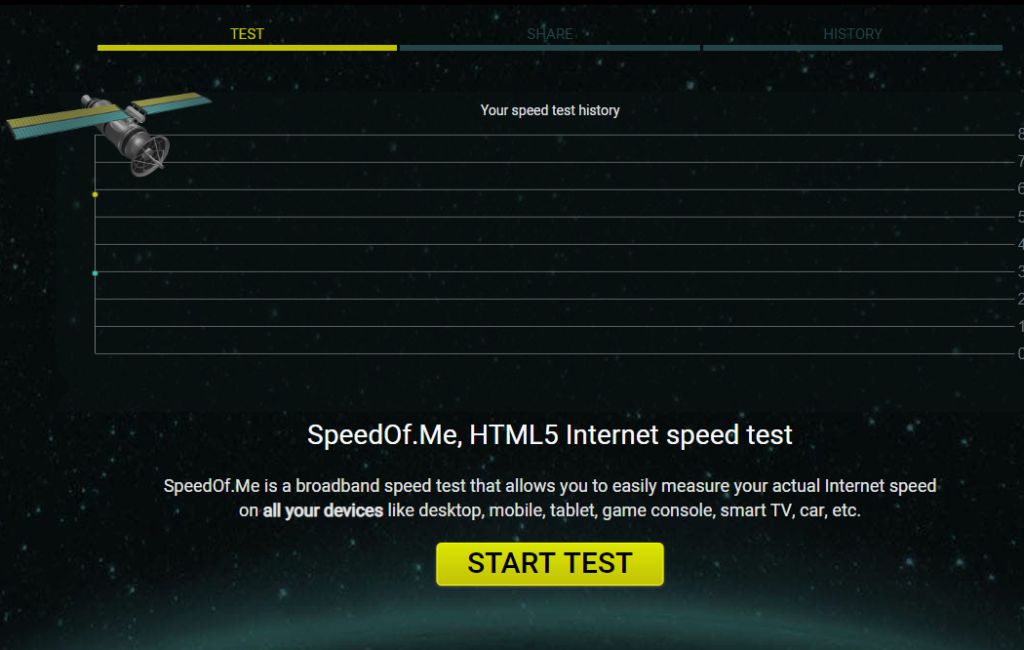
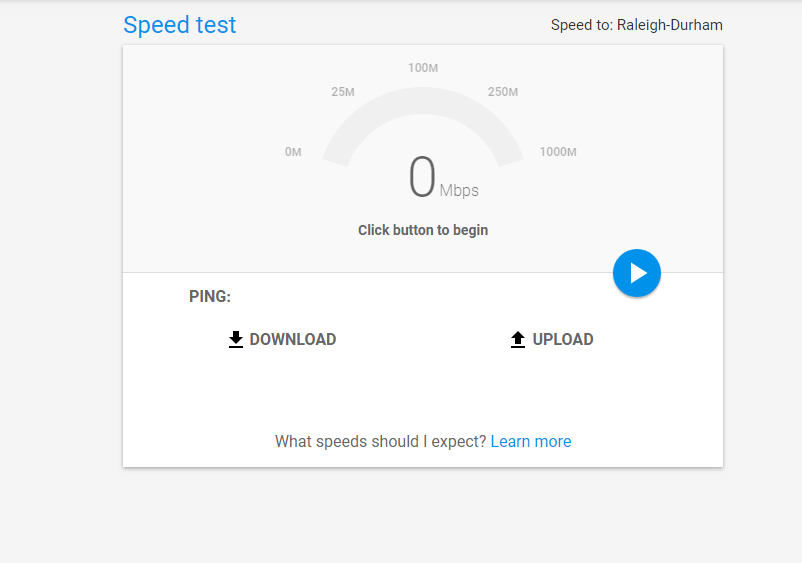
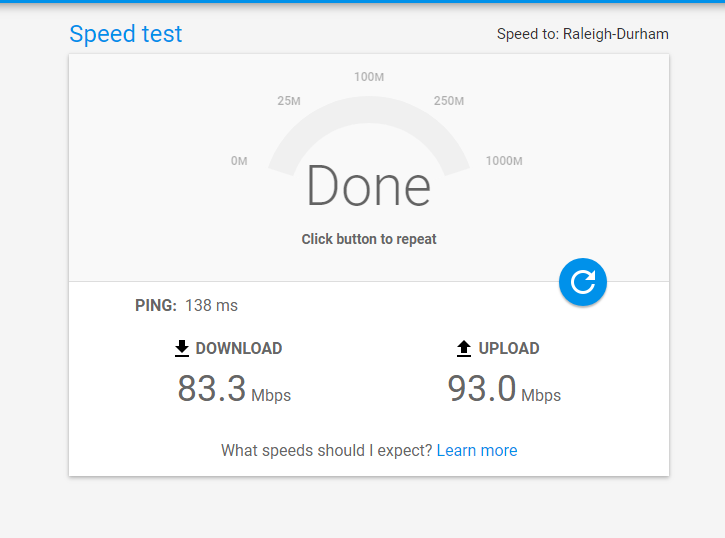
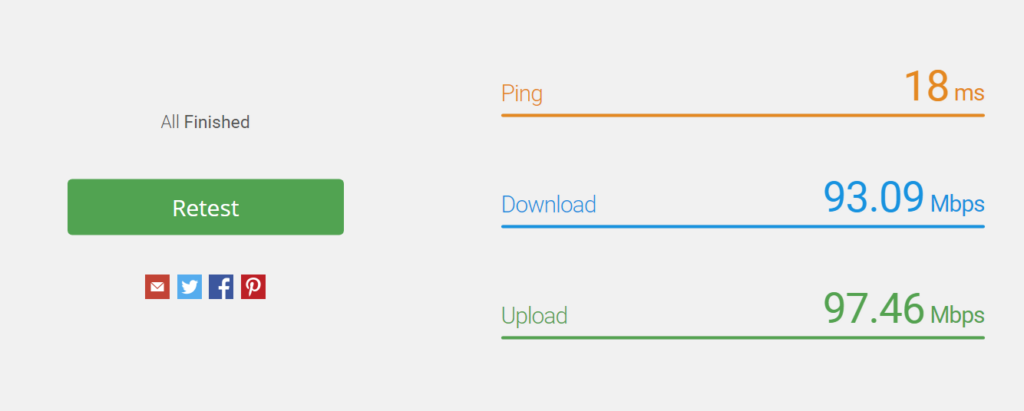

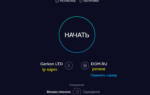 Как определить скорость мобильного интернета по значкам на экране телефона
Как определить скорость мобильного интернета по значкам на экране телефона Скорость мобильного интернета: как проверить, оптимальные значения, где лучше подключить
Скорость мобильного интернета: как проверить, оптимальные значения, где лучше подключить
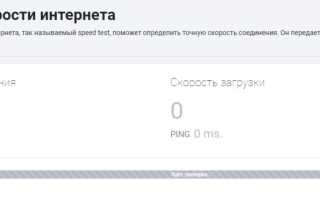
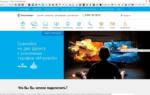 Не врет ли нам провайдер: как измерить скорость интернета Яндексом
Не врет ли нам провайдер: как измерить скорость интернета Яндексом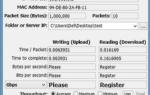 Измерение скорости локальной сети с помощью теста скорости LAn 2021
Измерение скорости локальной сети с помощью теста скорости LAn 2021 Мы запускаем всероссийский тест скорости мобильного интернета. Замеряй и помоги выбрать лучшего оператора
Мы запускаем всероссийский тест скорости мобильного интернета. Замеряй и помоги выбрать лучшего оператора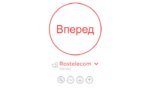 Как проверить скорость интернета Билайн в Казахстане
Как проверить скорость интернета Билайн в Казахстане